スプレッドシートで画像をセルごとに張り付ける方法は、
- 画像を用意します。
- スプレッドシートで、画像を張り付けたいセルを選択します。
- メニューバーから「挿入」→「画像」を選択します。
- 画像ファイルを選択して、開くをクリックします。
- 画像がセルに挿入されます。
この方法では、画像はセル内に収まるように自動的にサイズが調整されます。
また、画像をセル内にぴったり収めるために、以下の手順で画像を調整することもできます。
- 画像を張り付けたセルを右クリックします。
- 表示されるメニューから「画像を配置」を選択します。
- 「セル内に収める」を選択します。
この方法では、画像がセル内にぴったり収まるように調整されます。
さらに、セルごとに画像のサイズや位置を指定することもできます。
- 画像を張り付けたセルを右クリックします。
- 表示されるメニューから「画像のプロパティ」を選択します。
- 「サイズ」タブで、画像のサイズを指定します。
- 「配置」タブで、画像の位置を指定します。
これらの手順で、スプレッドシートに画像をセルごとに張り付けることができます。
以下に、画像をセルごとに張り付ける手順をまとめます。
- 画像を用意する。
- スプレッドシートで、画像を張り付けたいセルを選択する。
- メニューバーから「挿入」→「画像」を選択する。
- 画像ファイルを選択して、開くをクリックする。
- 画像がセルに挿入される。
セルごとに画像のサイズや位置を指定したい場合は、以下の手順で調整する。
- 画像を張り付けたセルを右クリックする。
- 表示されるメニューから「画像のプロパティ」を選択する。
- 「サイズ」タブで、画像のサイズを指定する。
- 「配置」タブで、画像の位置を指定する。
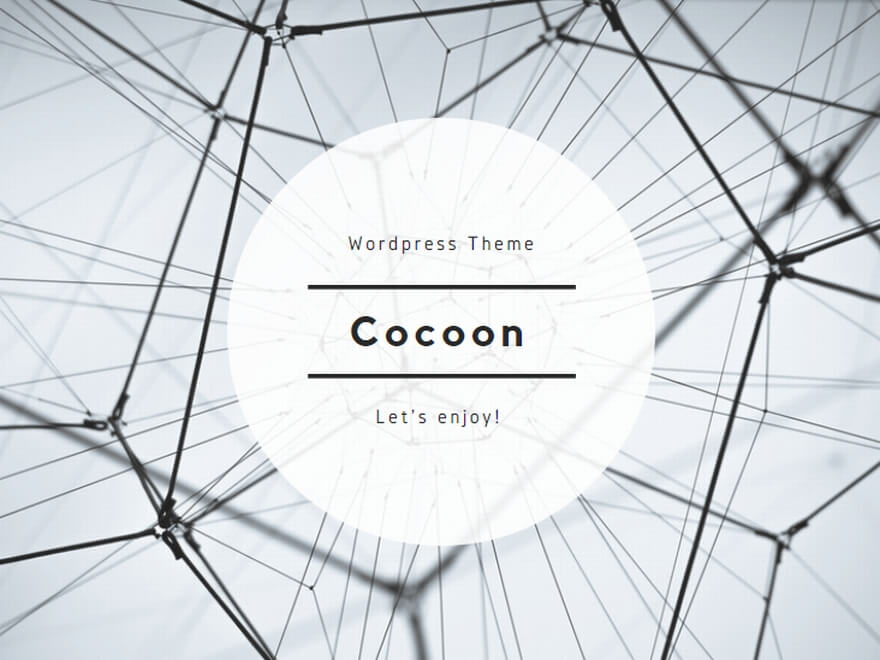
コメント